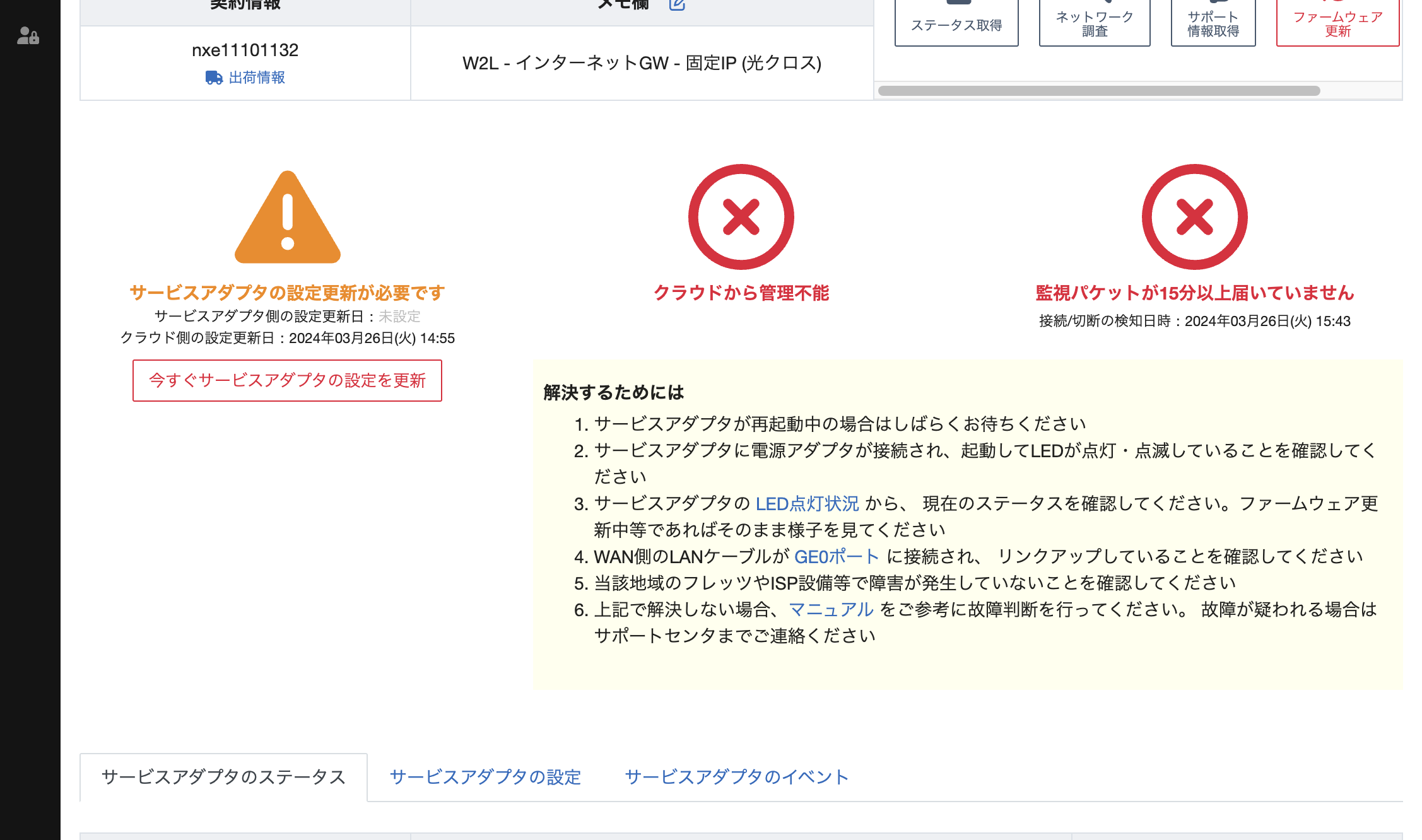サービスアダプタの個別画面
サービスアダプタ個別のページに移動すると以下の画面が表示され、稼働状況の確認や操作が行えます。
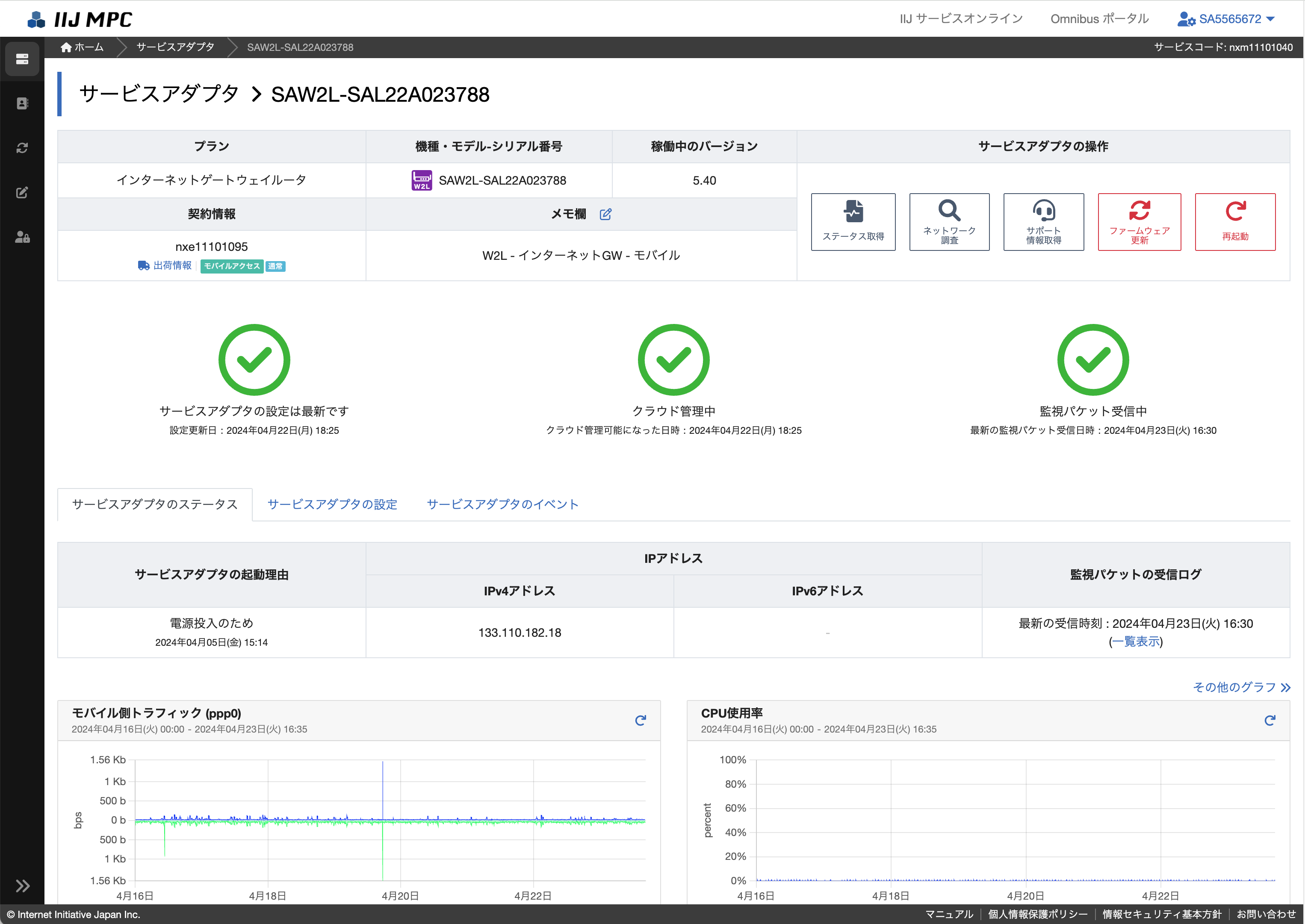
サービスアダプタの操作
サービスアダプタの操作欄の各アイコンをクリックすると、クラウドサーバからサービスアダプタに対して操作を行うためのモーダルが表示されます。
ステータスの参照
サービスアダプタに対してコマンドを発行し、ステータスを取得します。
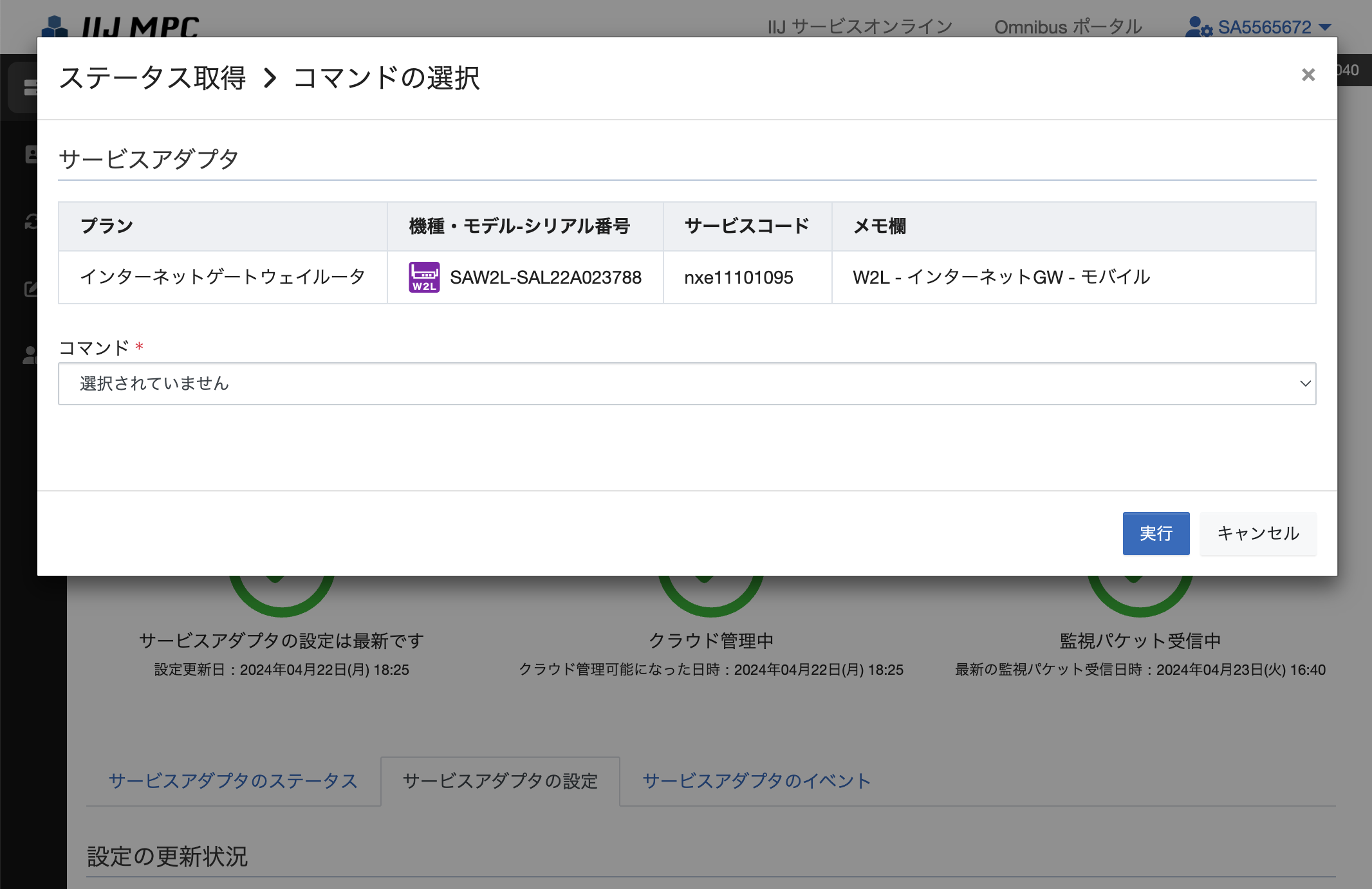
「コマンド」欄から実行するコマンドを選択し、「実行」ボタンを押すと結果が表示されます。
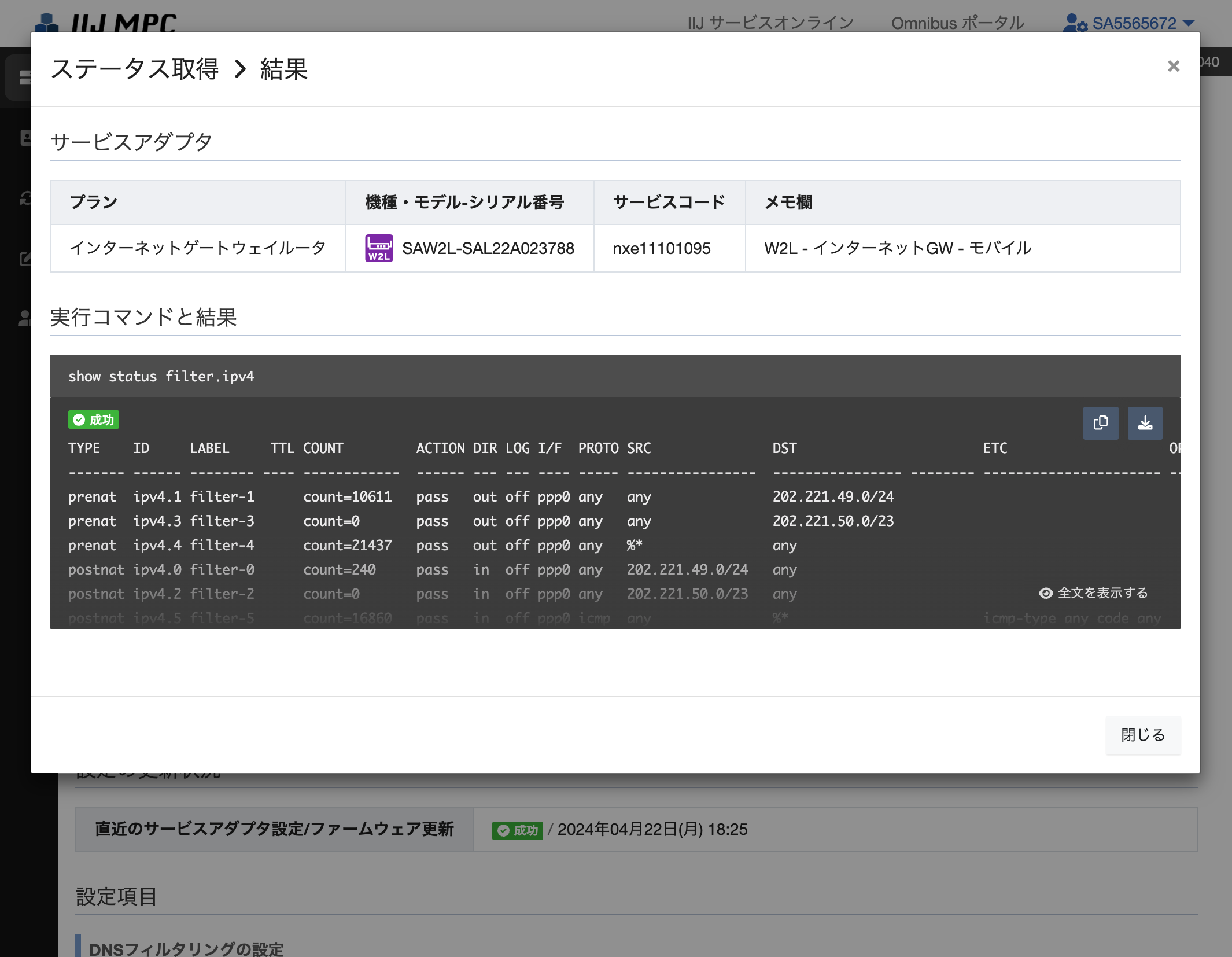
実行可能なコマンドは以下の通りです。実行可能なコマンドは機種やプリセットプランによって異なります。
| コマンド | 主な用途 | 補足 |
|---|---|---|
show log |
サービスアダプタのログを取得します | |
show status dhcp |
DHCPサーバ及びDHCPリレーの動作状況を取得します | |
show status filter.ipv4 |
IPv4パケットフィルタのステータスを取得します | |
show status interface |
有効化されている各インタフェースのステータスを一括取得します | |
show status interface.ge1 |
有線LAN側インタフェースのステータスを取得します | 取得するインタフェースは機種によって異なります |
show status nat.ipv4 |
NATセッションの管理状況を取得します | |
show status route.ipv4 |
有効なIPv4経路情報を取得します | |
show status ipsec |
IPsec-SAのステータスを取得します | |
show status pppac |
PPPACセッション情報を取得します | |
show stuas wlan.tech-support |
無線LANについて調査を行うための情報を一括取得します | |
show system |
サービスアダプタ全体の動作状況を取得します |
ネットワーク調査
pingやtracerouteを利用してネットワーク状況の調査を行います。

宛先のアドレスなど必要なパラメータを入力し、「実行」ボタンを押すと結果が表示されます。
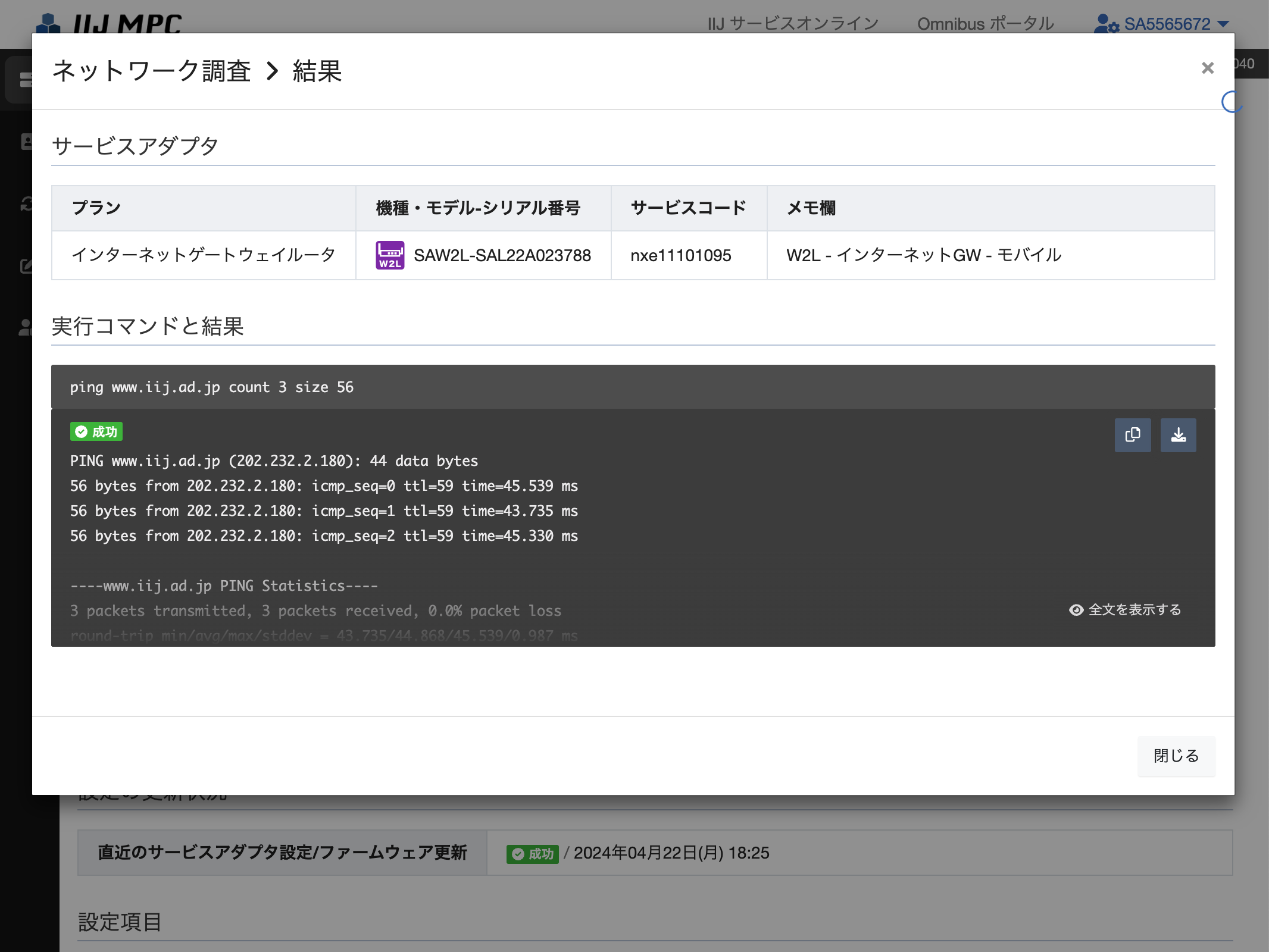
サポート情報取得
サポート問い合わせで利用するtech-supportを取得します
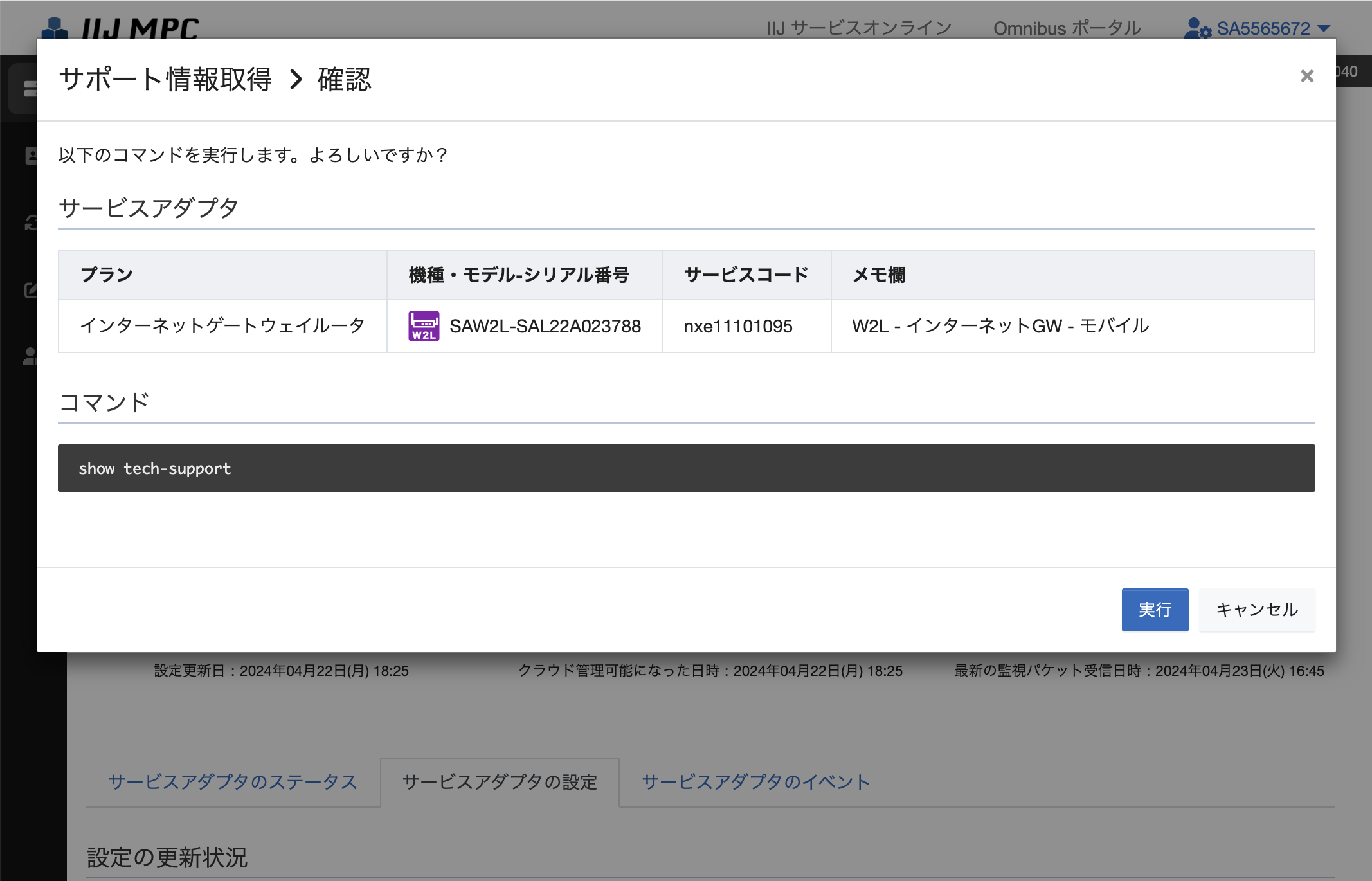
「実行」ボタンを押すとコマンドを実行し、取得したtech-supportを確認できます。
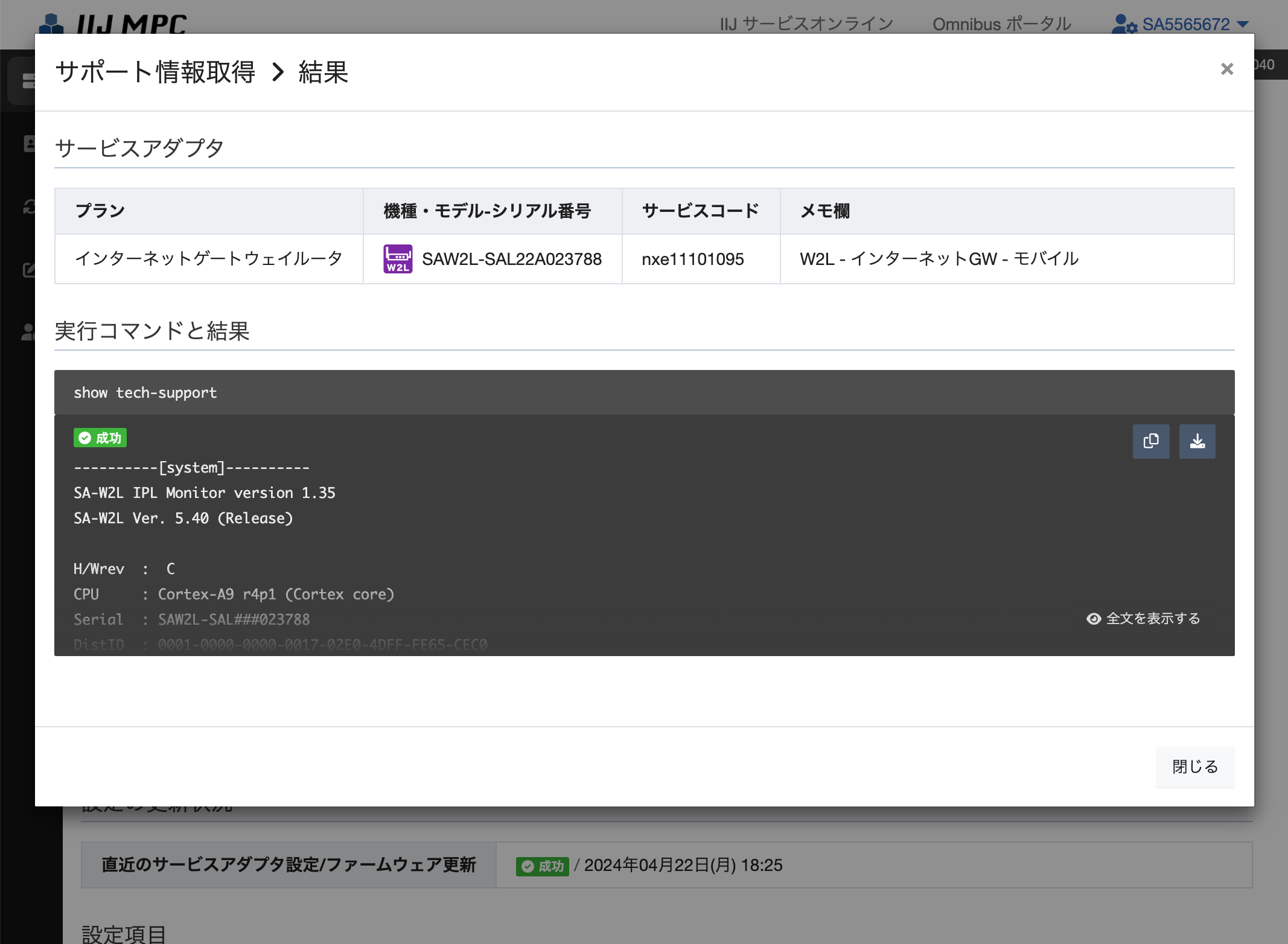
ファームウェア更新
ファームウェアを指定バージョンに更新します。
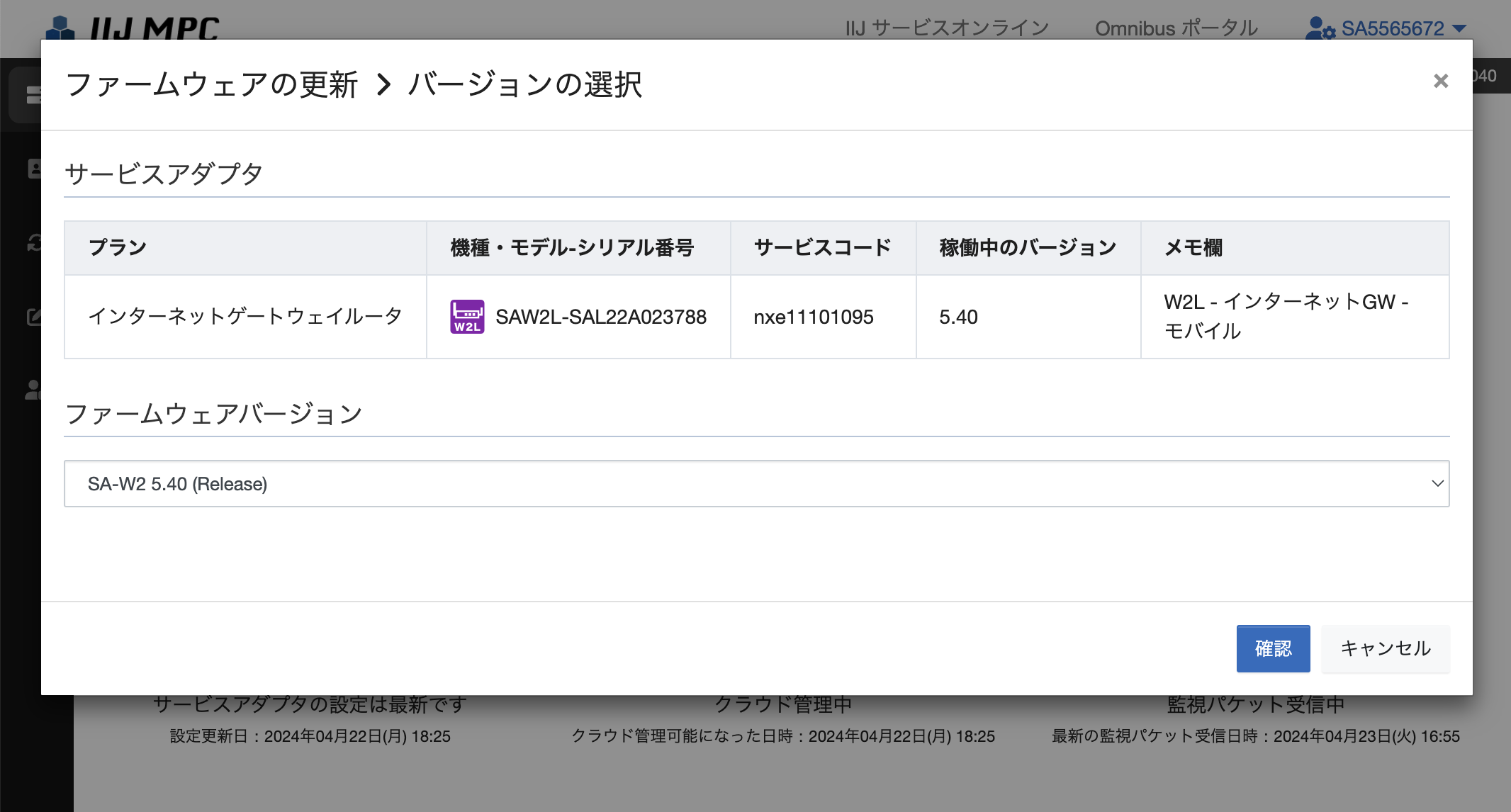
更新したいバージョンを選択し、「確認」を押すと更新内容を確認できます。
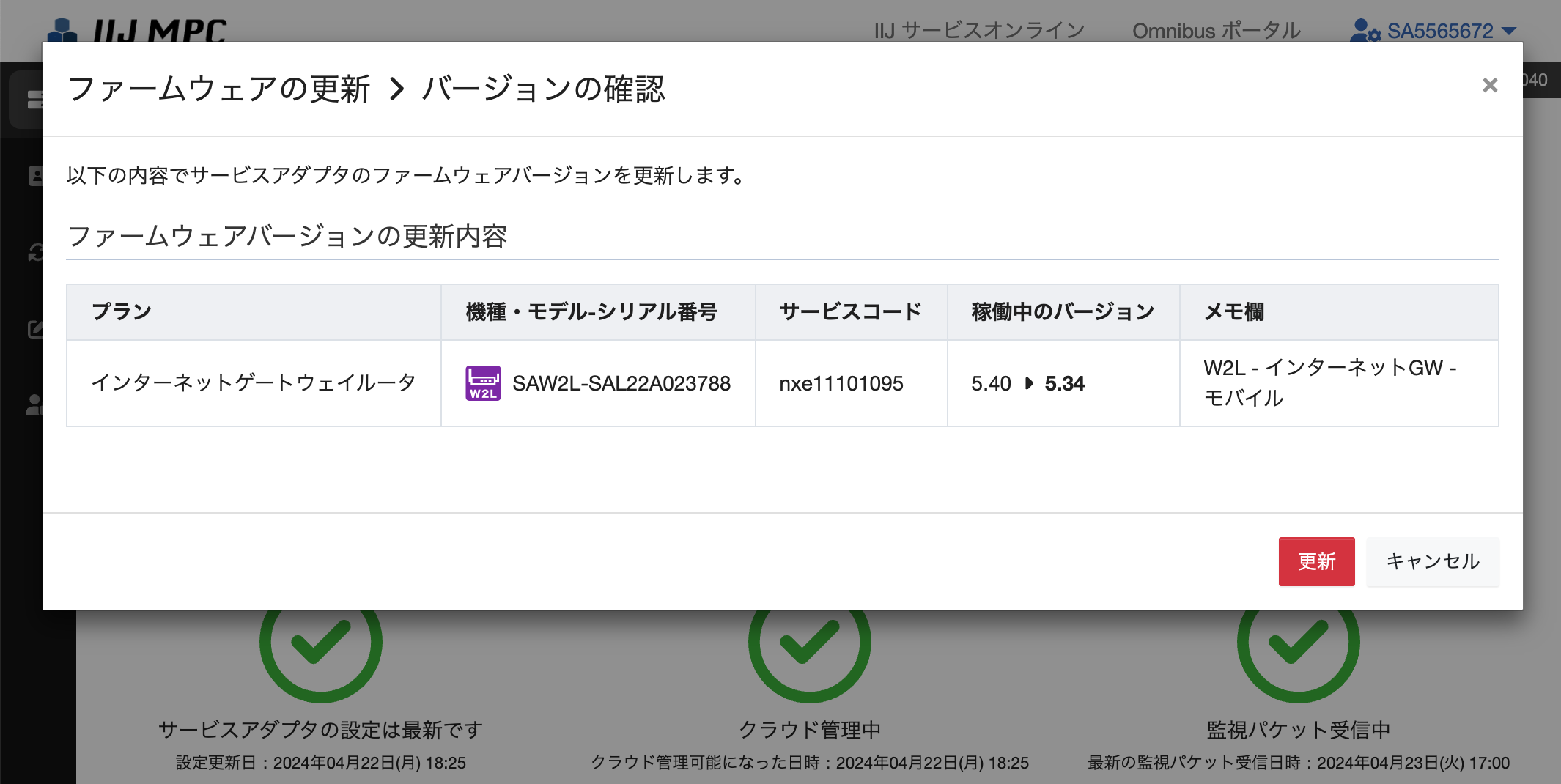
「更新」ボタンを押すとファームウェアの更新とサービスアダプタの再起動が実行されます。
ファームウェア更新はサービスアダプタの起動時に行うため、更新後の再起動と合わせて2度再起動します。
- クラウドサーバが更新対象のバージョンを指定し、サービスアダプタを再起動する
- サービスアダプタは起動時にファームウェアバージョンの指定を確認し、現在のバージョンと異なる場合はダウンロードして更新し、再起動する
再起動
ファームウェアの再起動を行います。
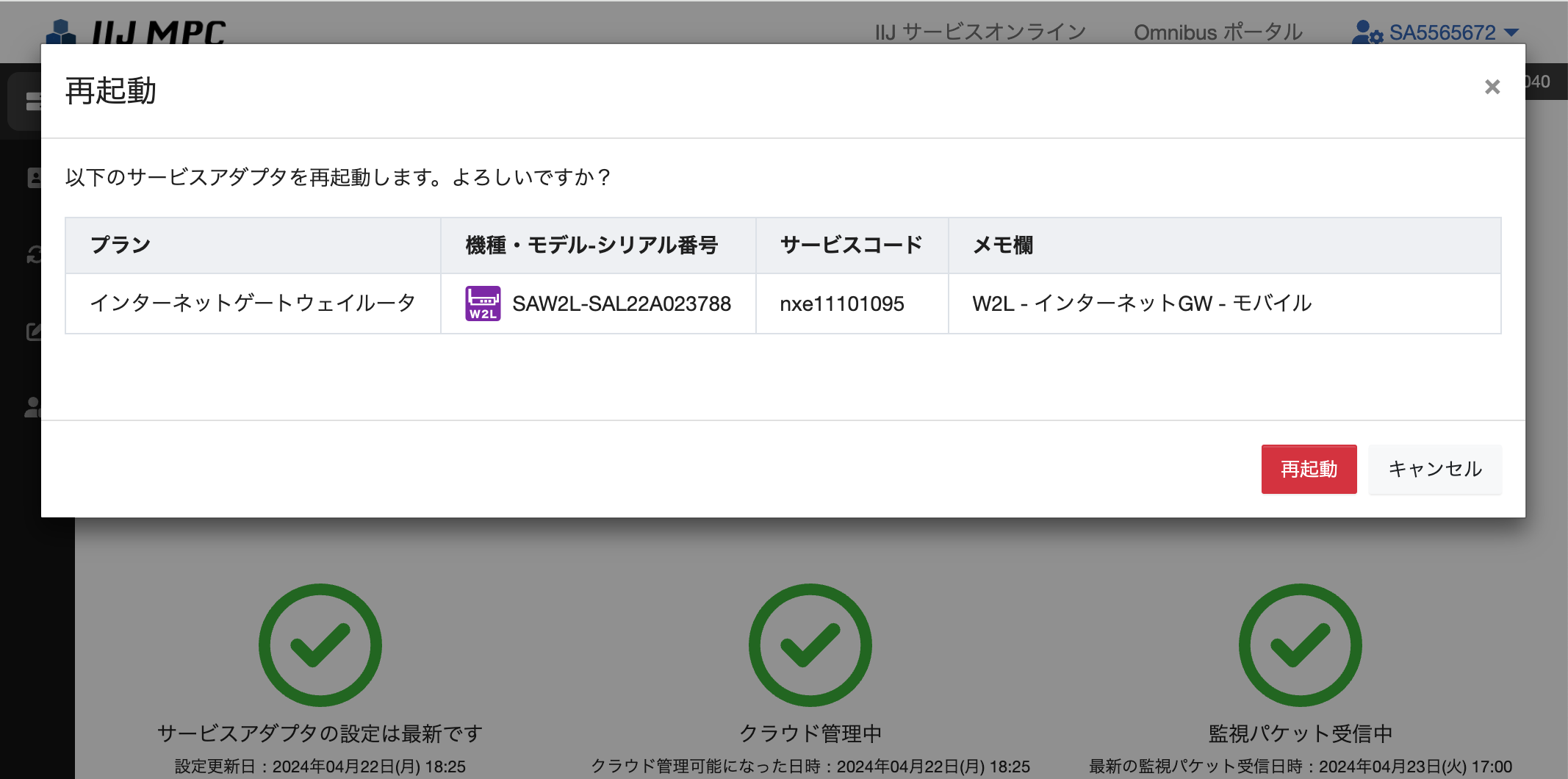
稼働状況
サービスアダプタの稼働状況を俯瞰的に表示します。異常なく稼働している場合は以下のように表示されます。
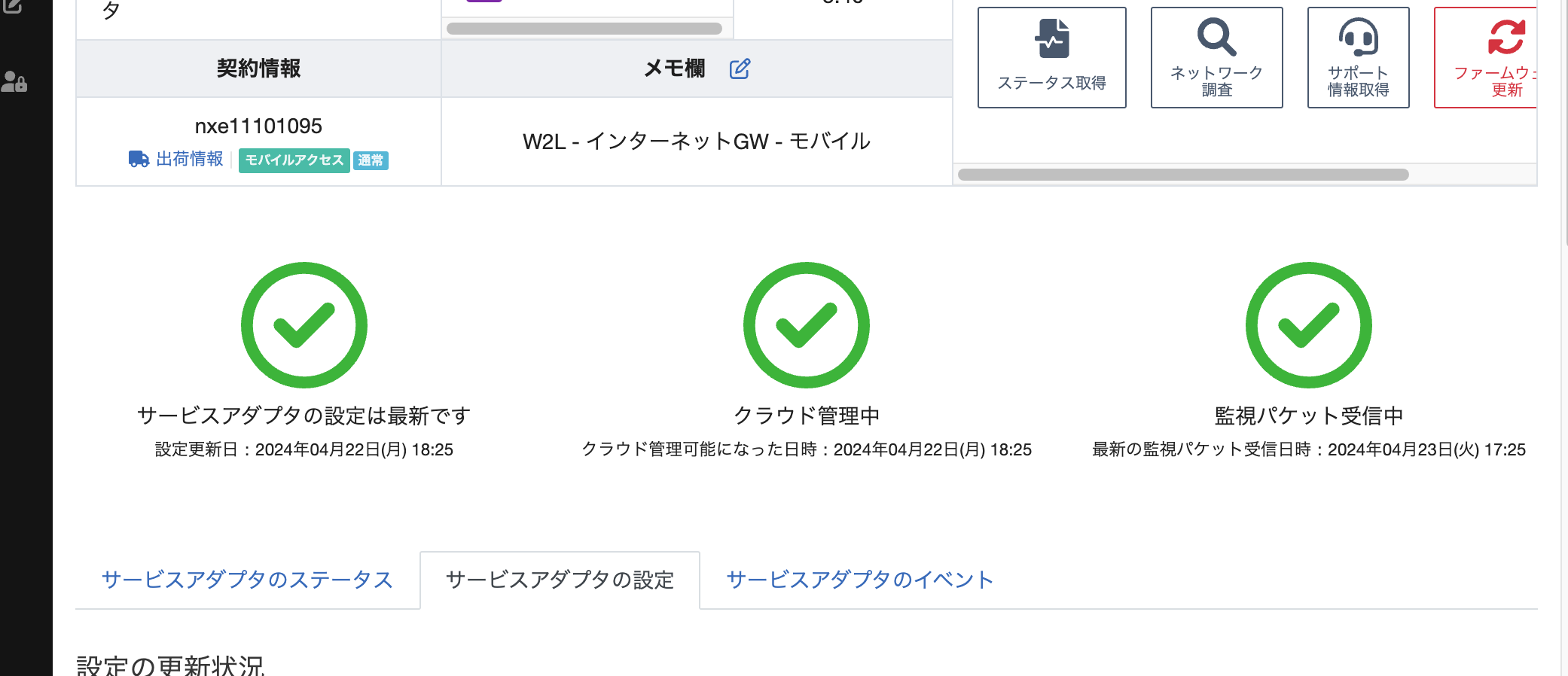
問題がある場合は以下のように表示されます。画面の表示に従って解消してください。
契約作成直後は必ずこの表示になります。